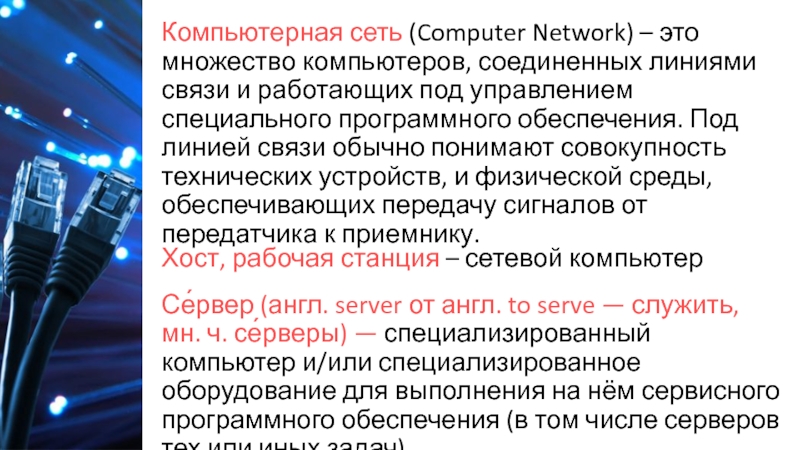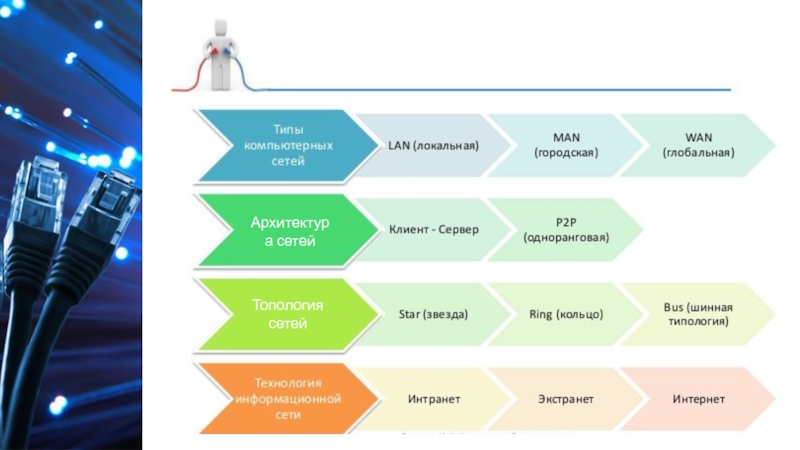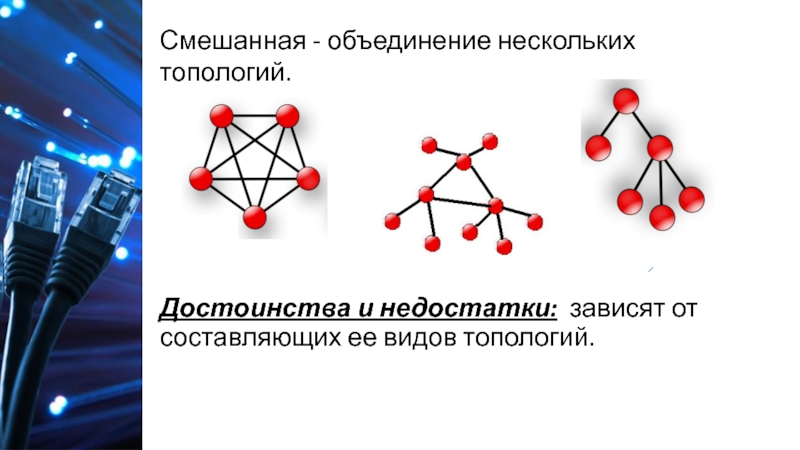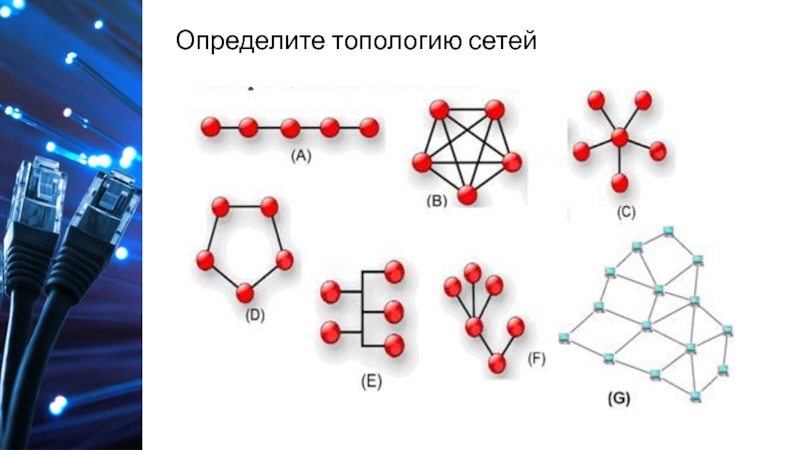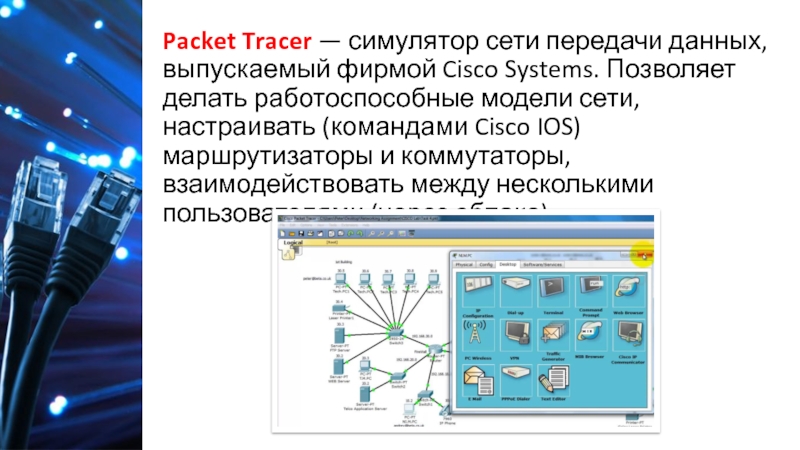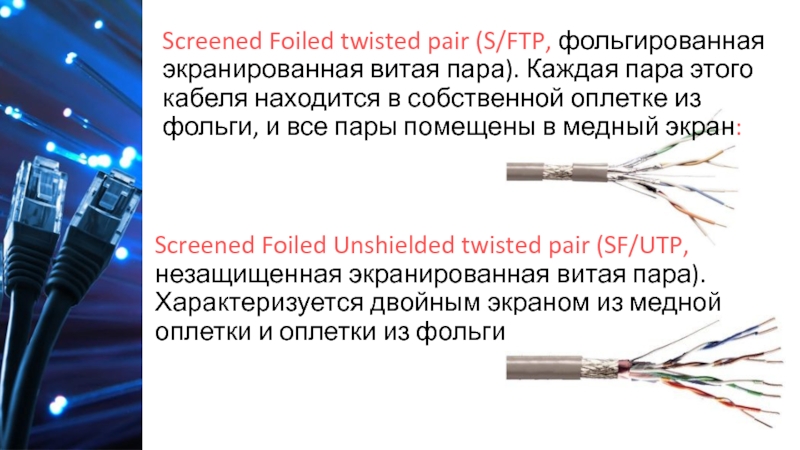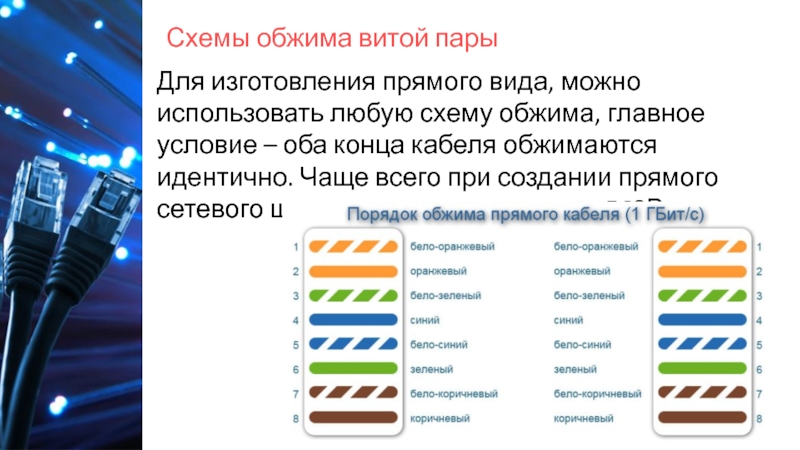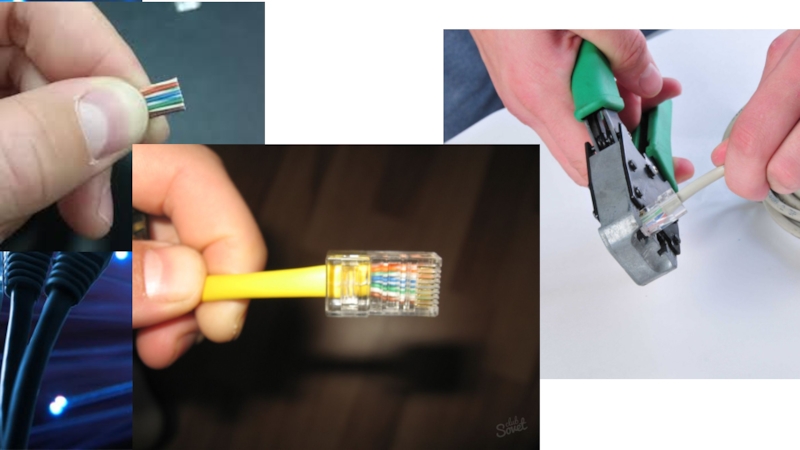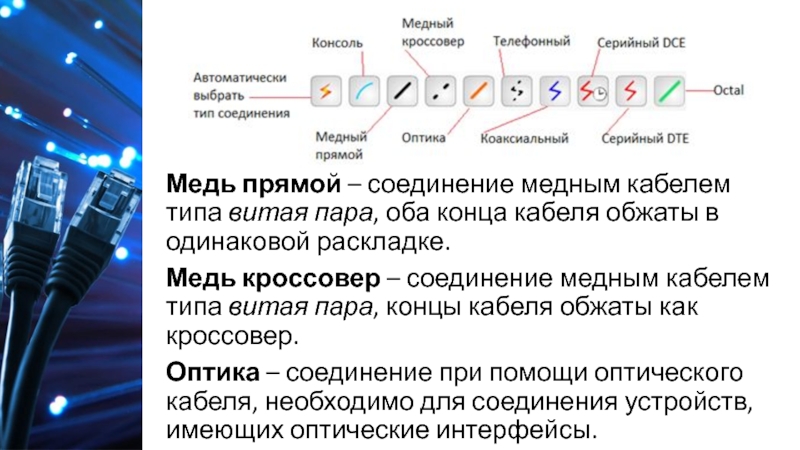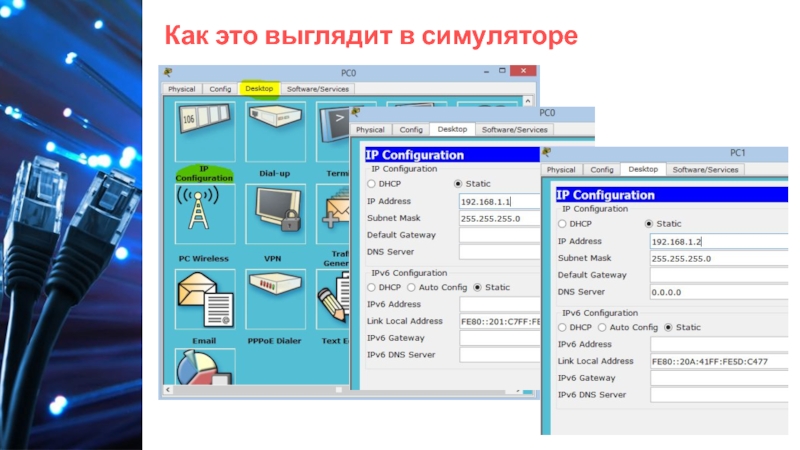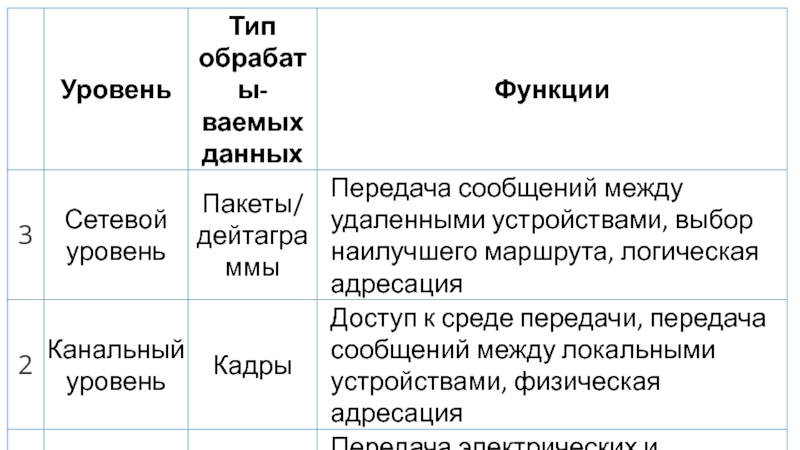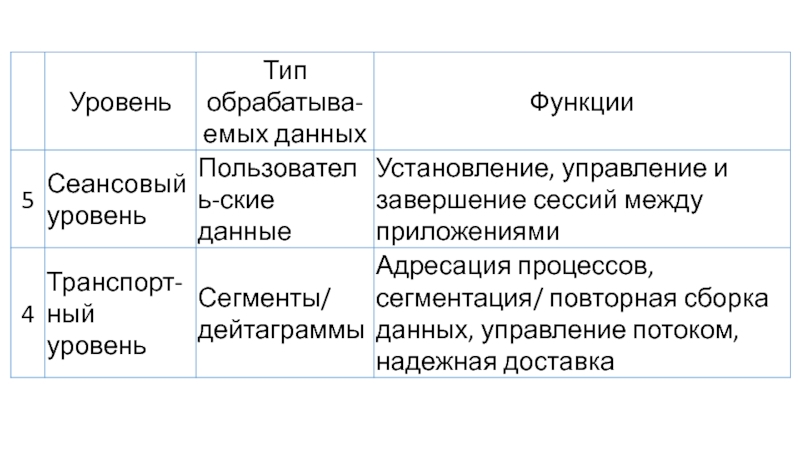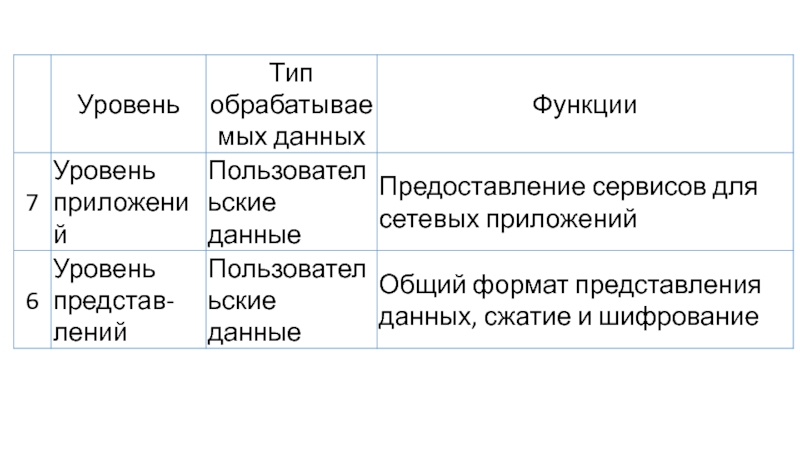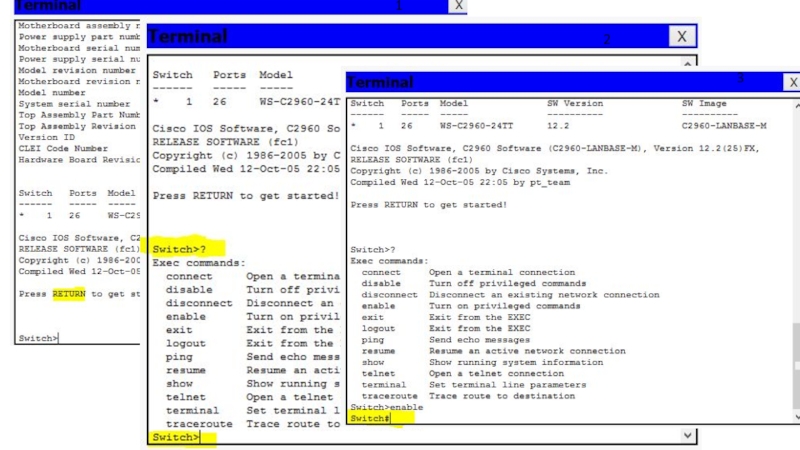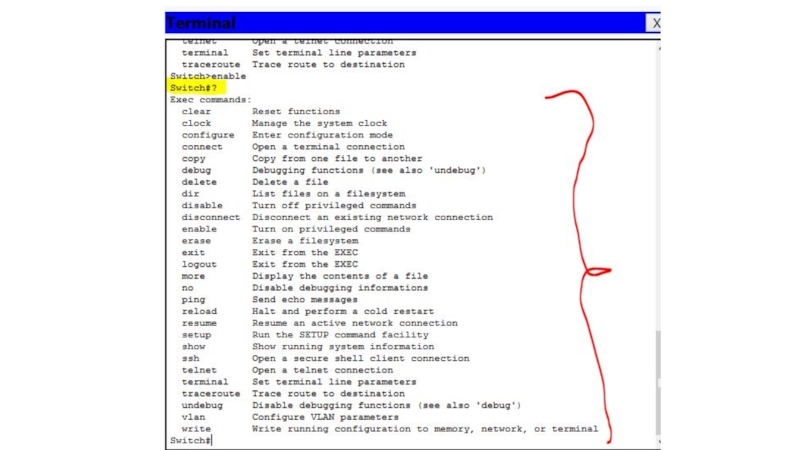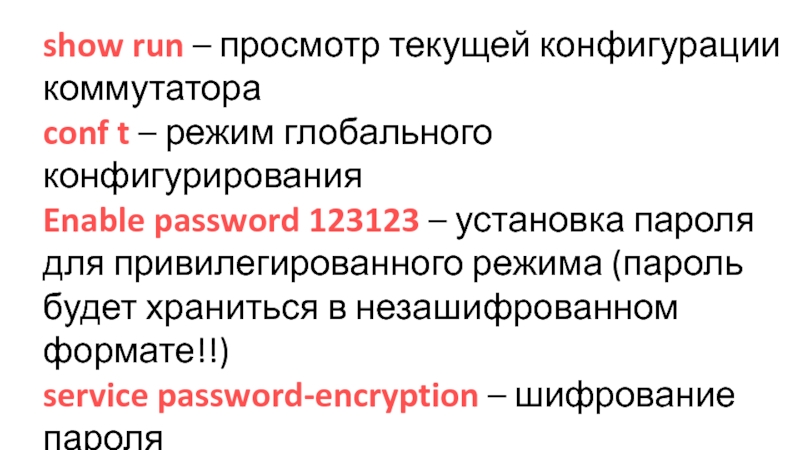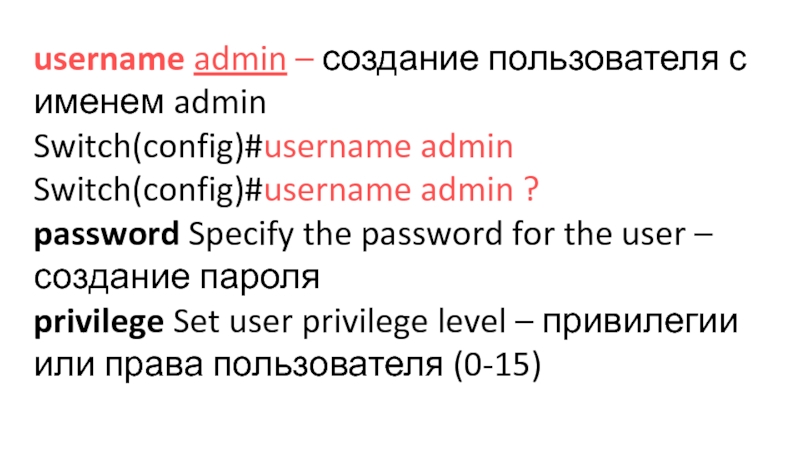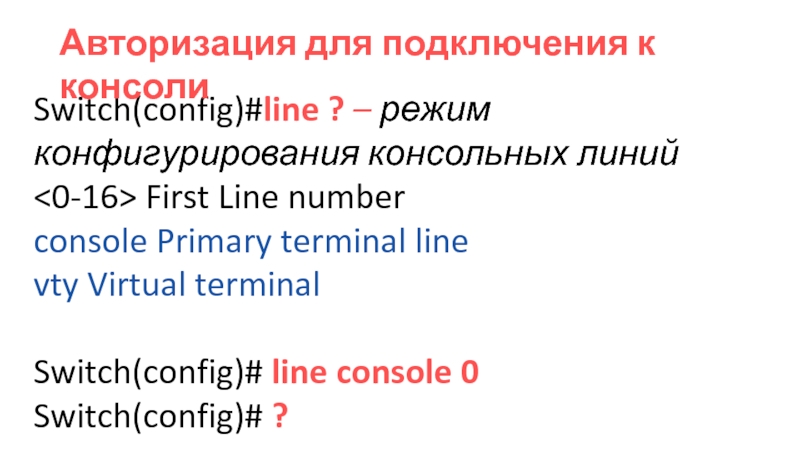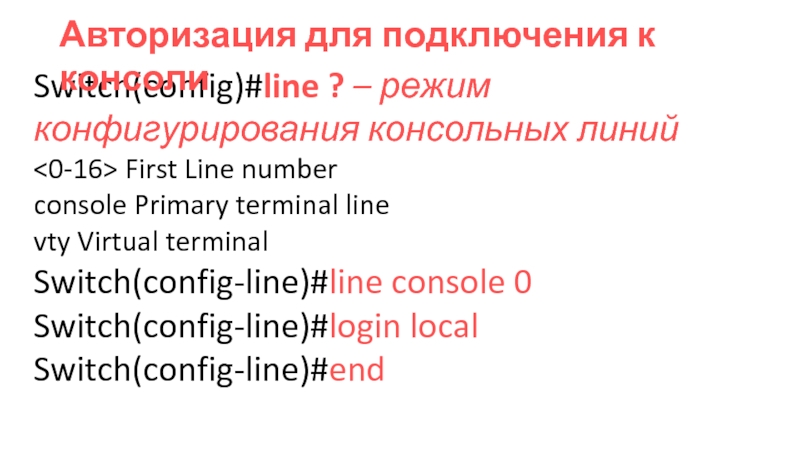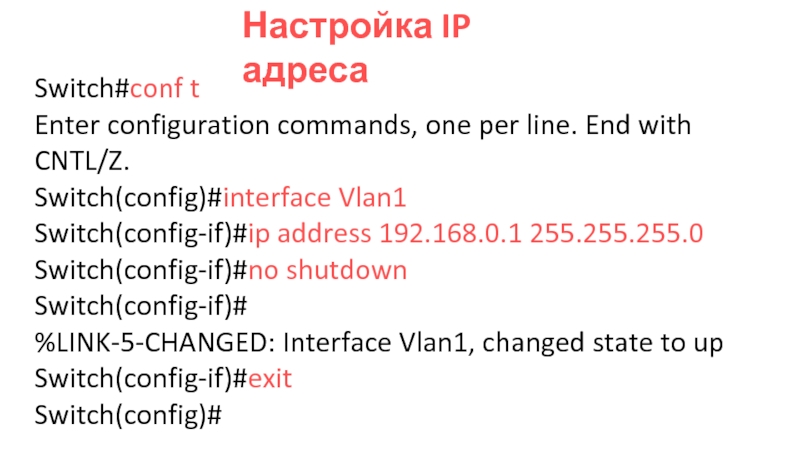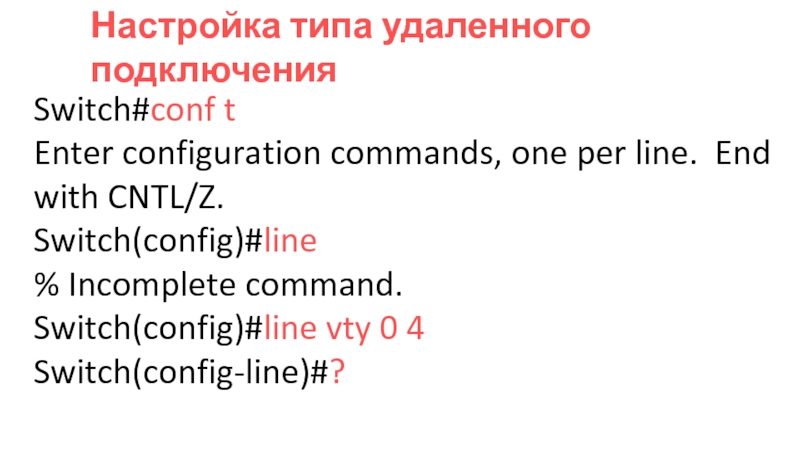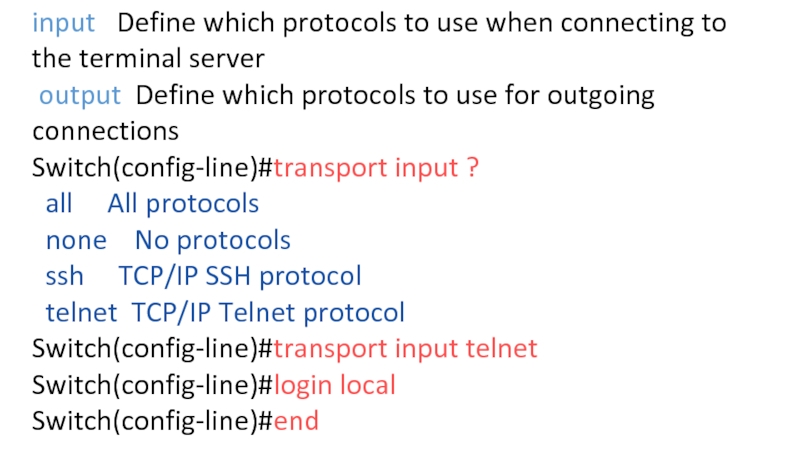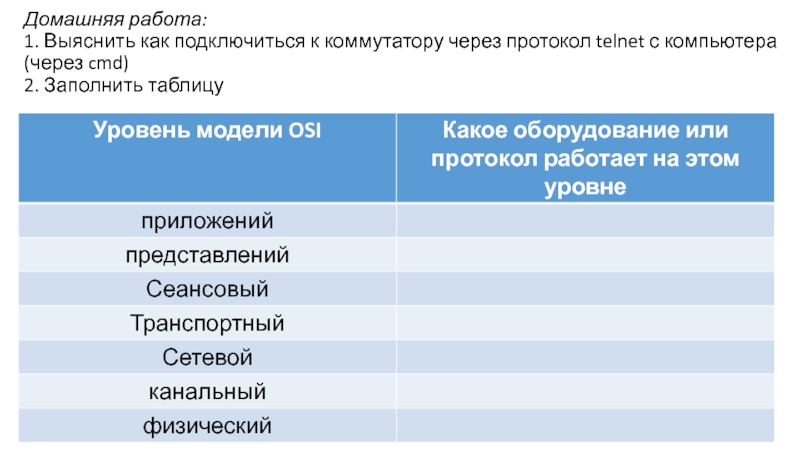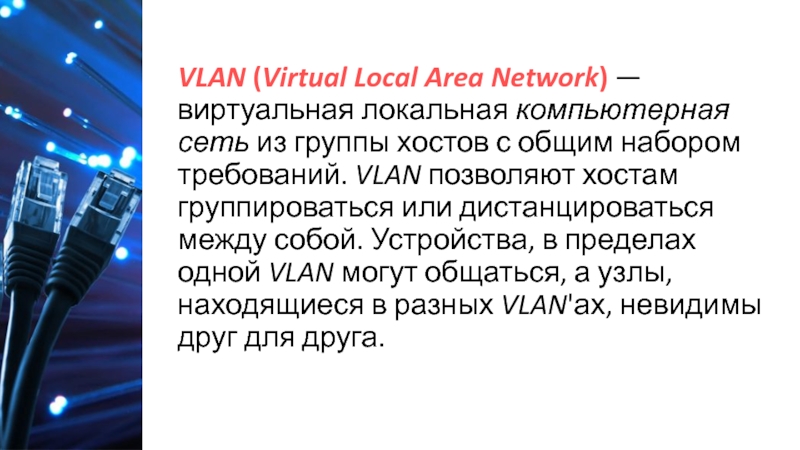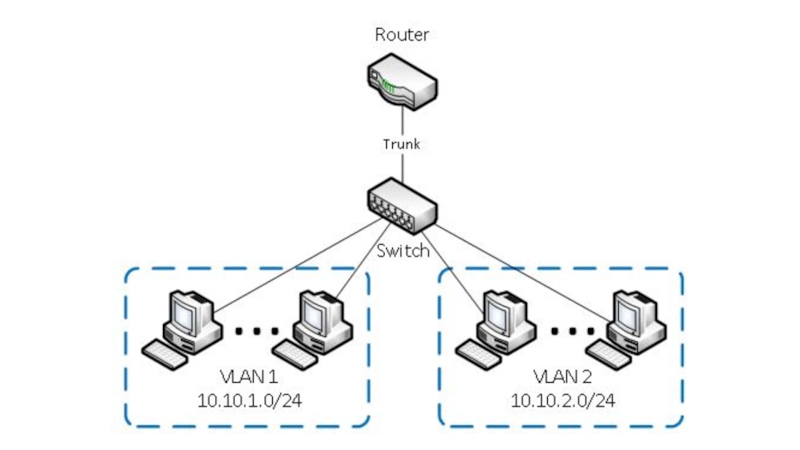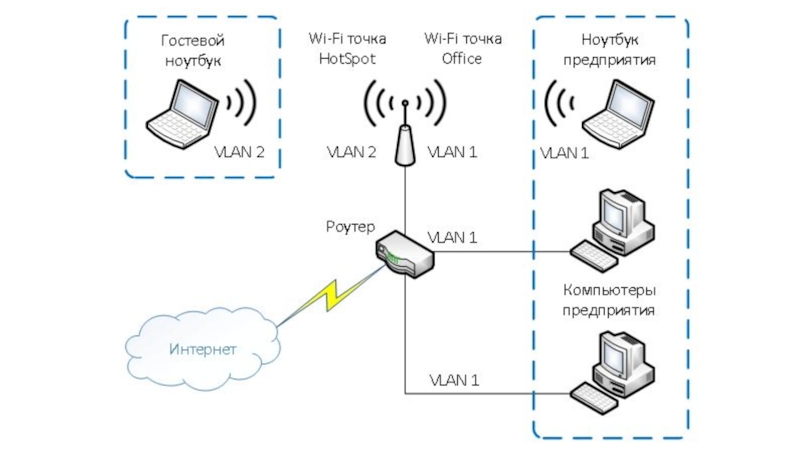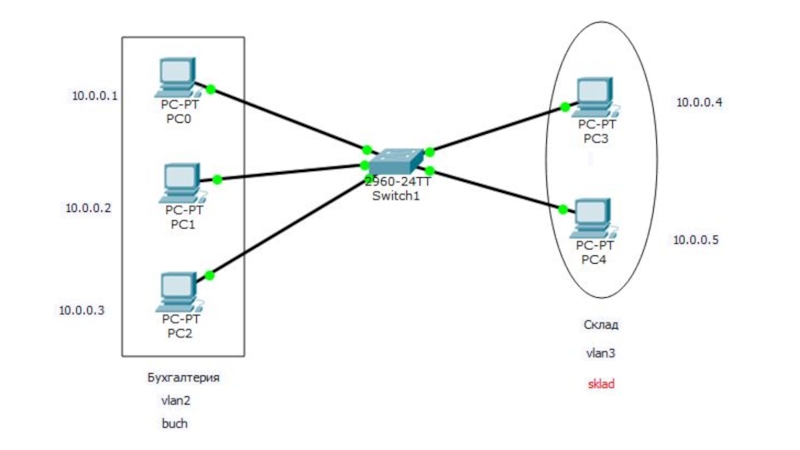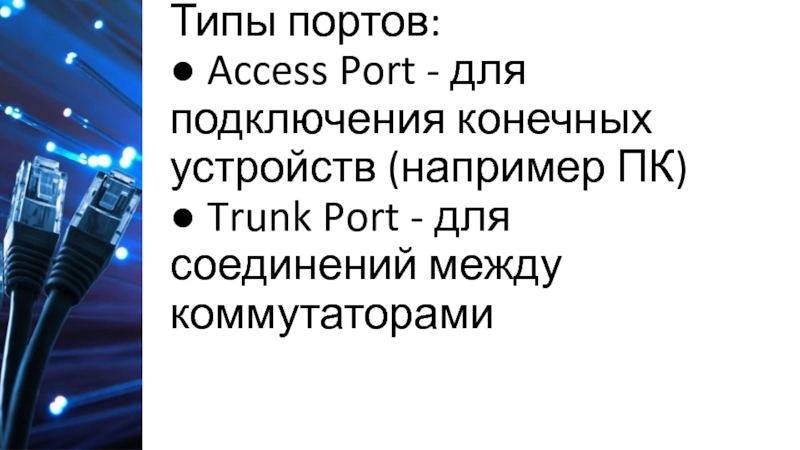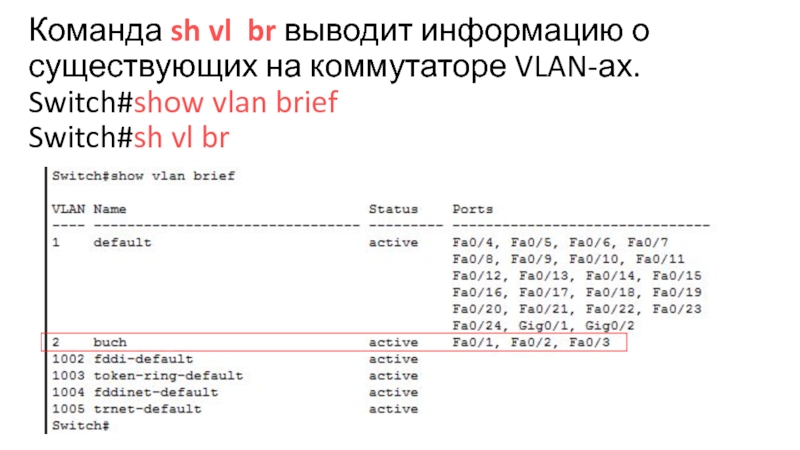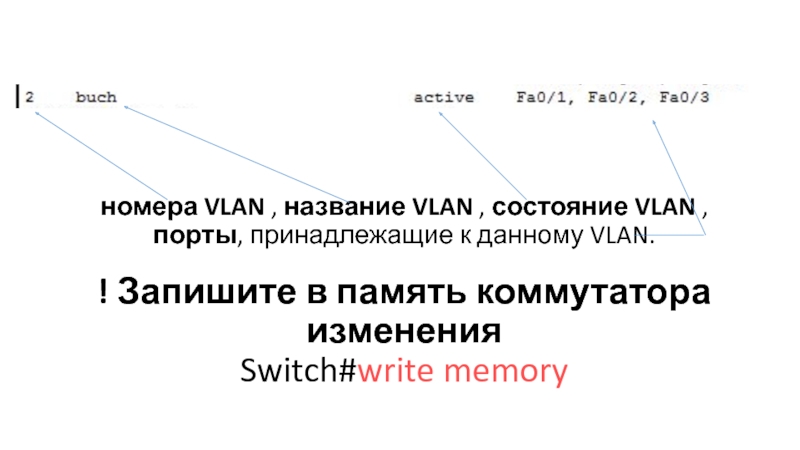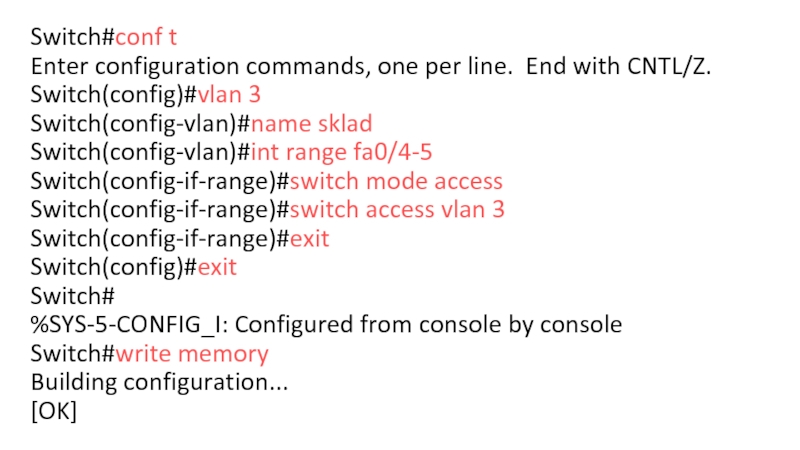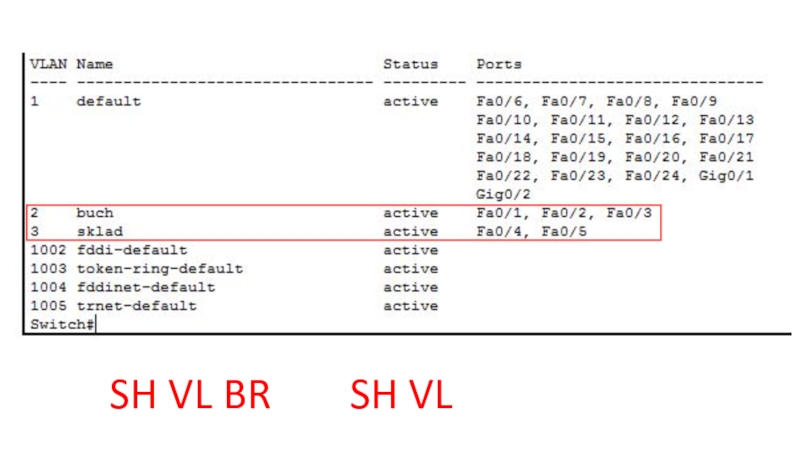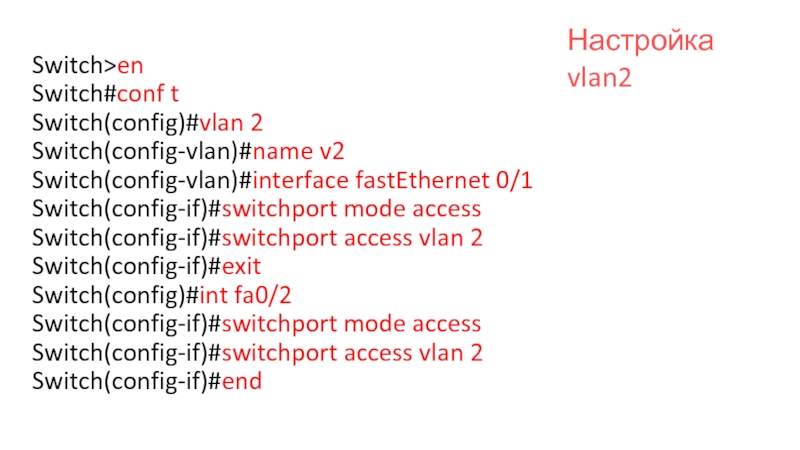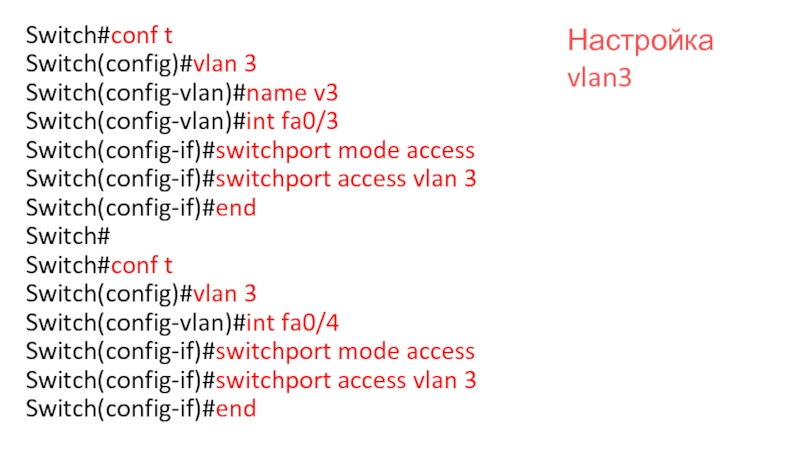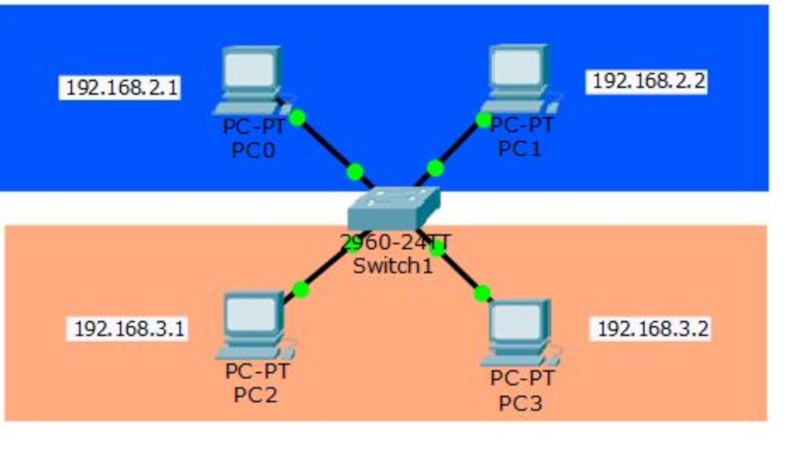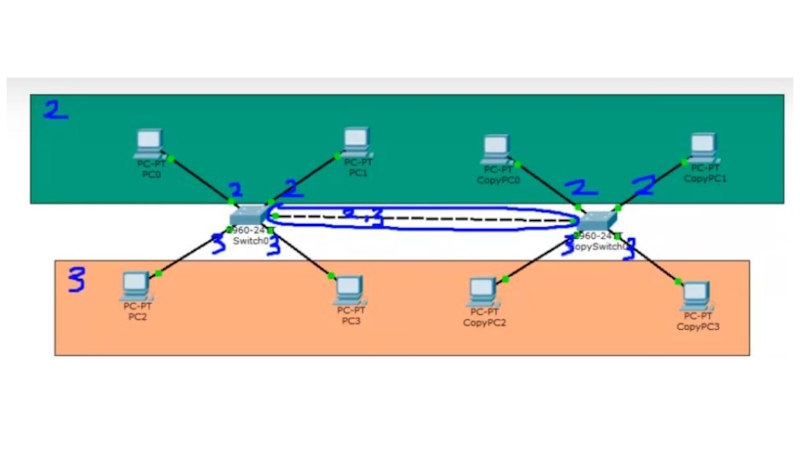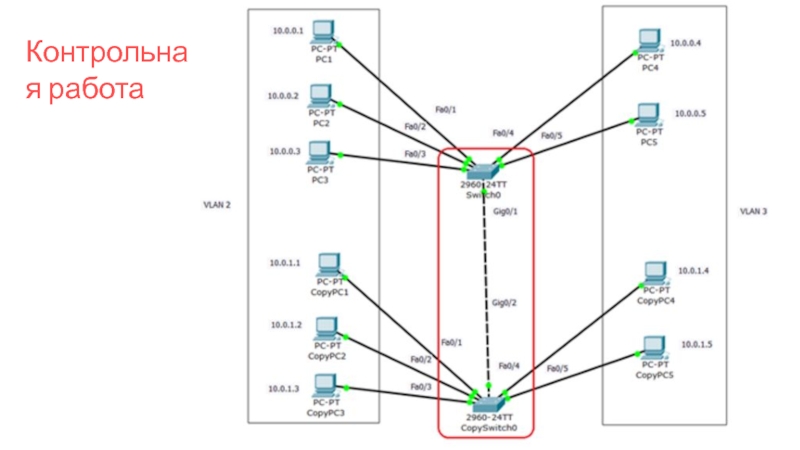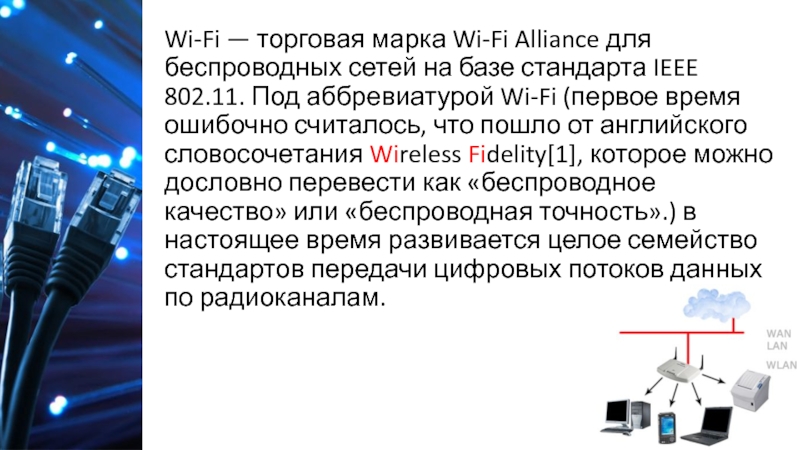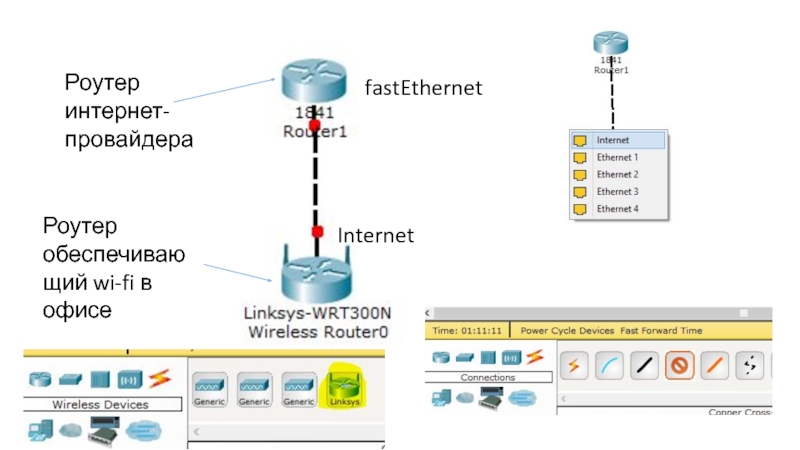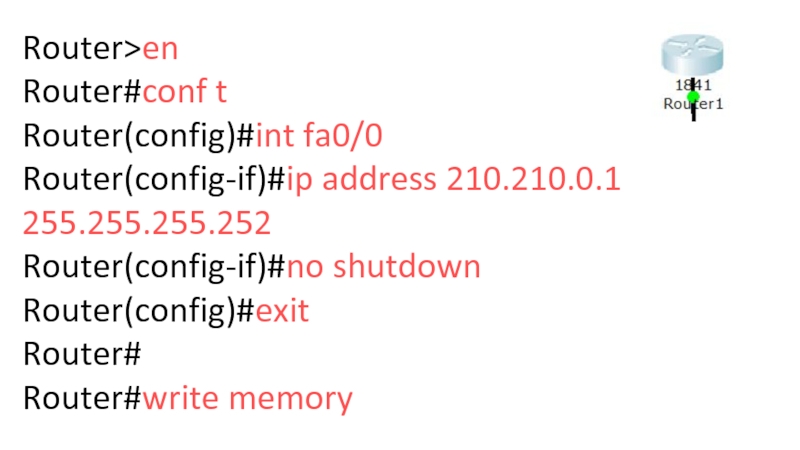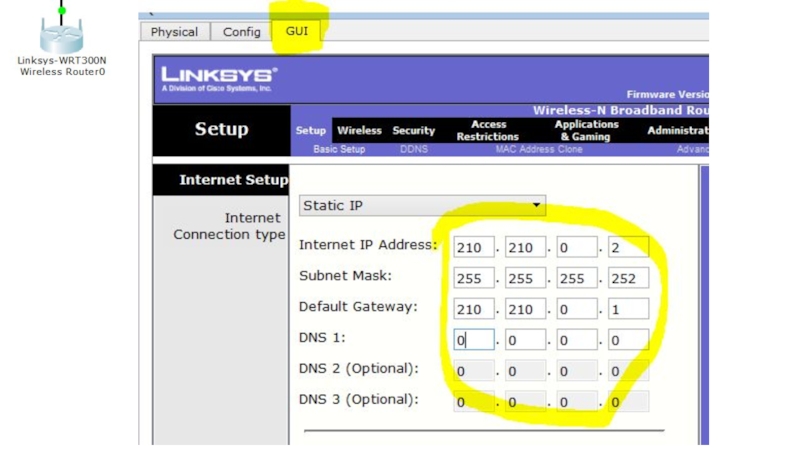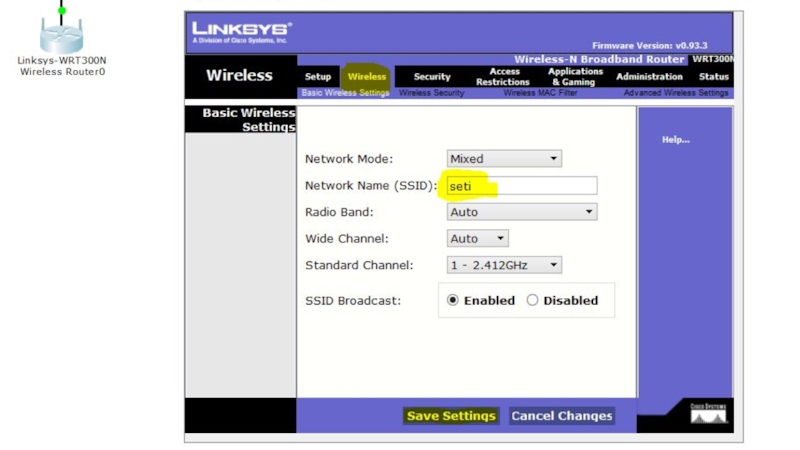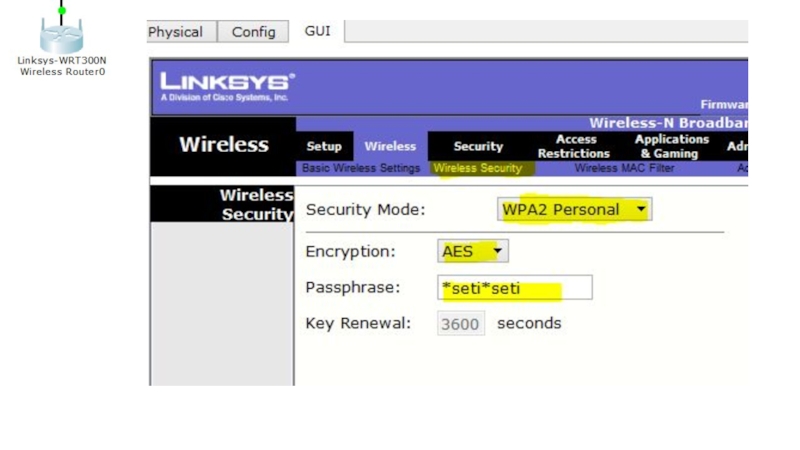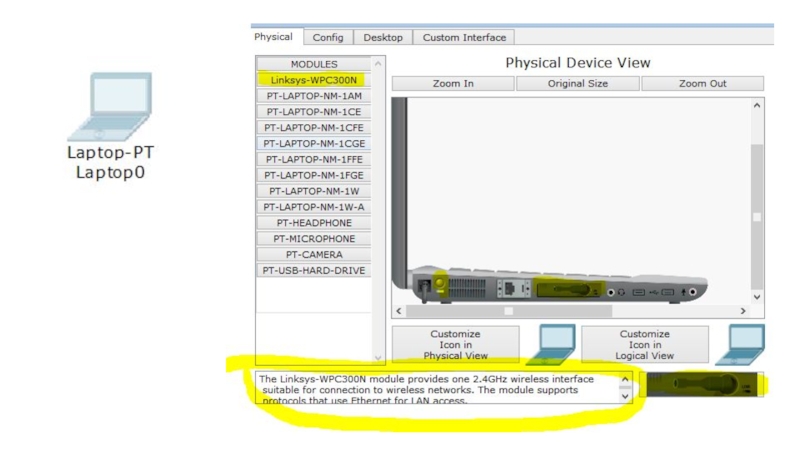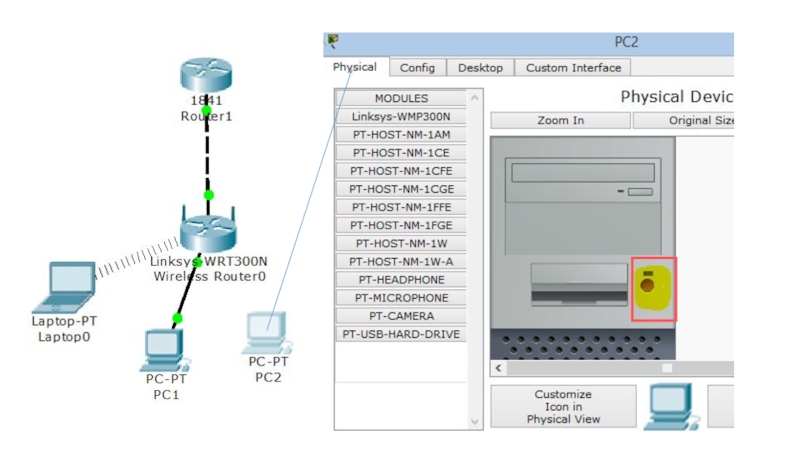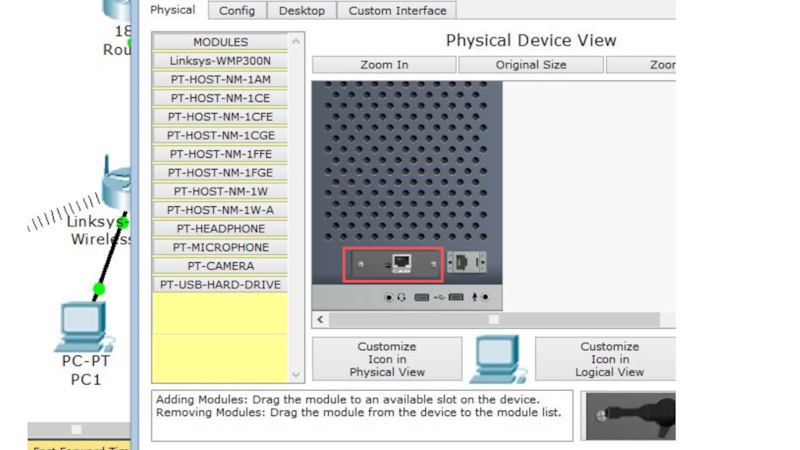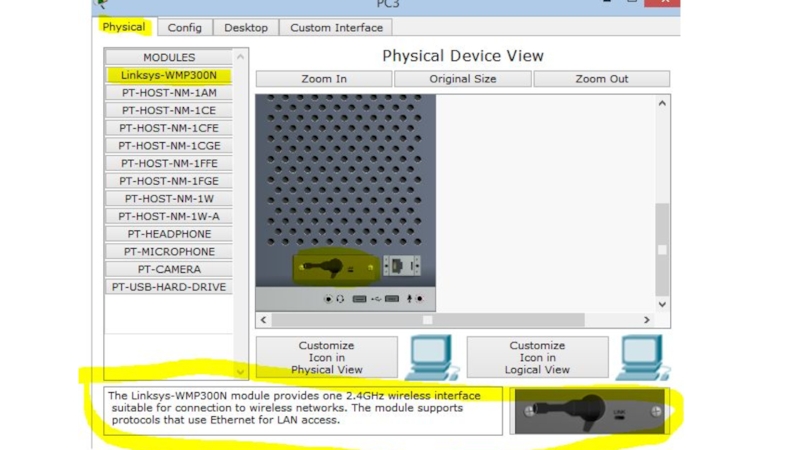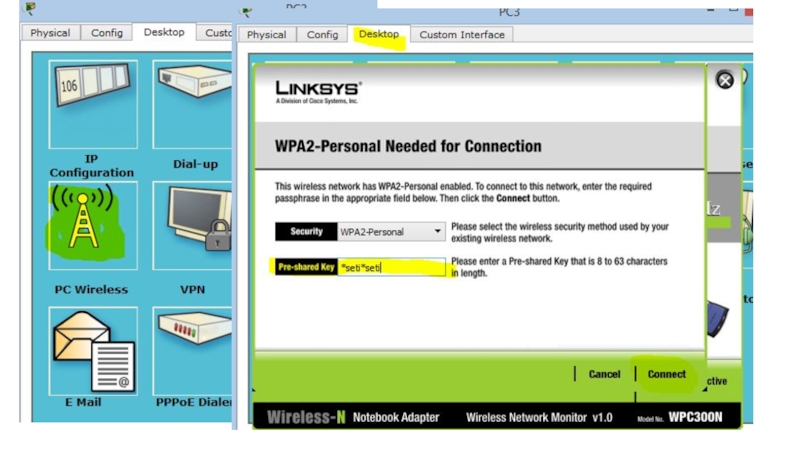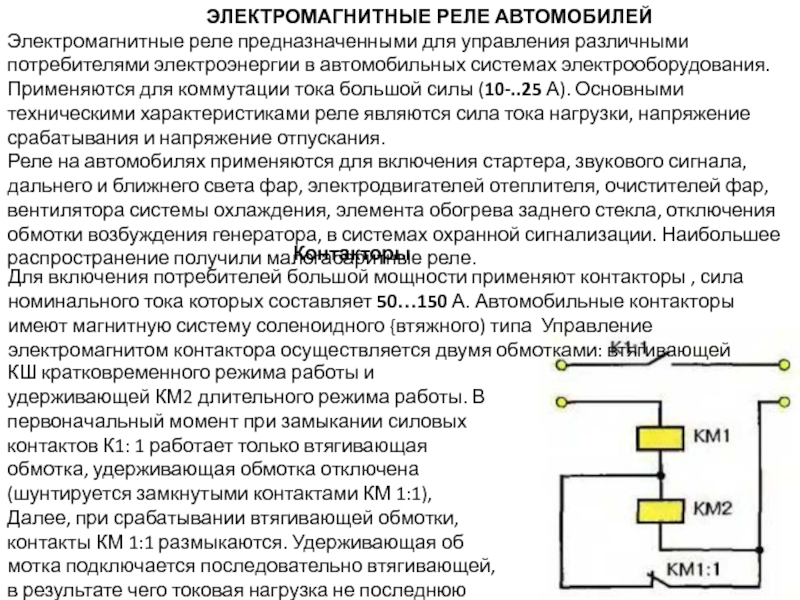- Главная
- Разное
- Дизайн
- Бизнес и предпринимательство
- Аналитика
- Образование
- Развлечения
- Красота и здоровье
- Финансы
- Государство
- Путешествия
- Спорт
- Недвижимость
- Армия
- Графика
- Культурология
- Еда и кулинария
- Лингвистика
- Английский язык
- Астрономия
- Алгебра
- Биология
- География
- Детские презентации
- Информатика
- История
- Литература
- Маркетинг
- Математика
- Медицина
- Менеджмент
- Музыка
- МХК
- Немецкий язык
- ОБЖ
- Обществознание
- Окружающий мир
- Педагогика
- Русский язык
- Технология
- Физика
- Философия
- Химия
- Шаблоны, картинки для презентаций
- Экология
- Экономика
- Юриспруденция
Понятие и виды компьютерных сетей презентация
Содержание
- 1. Понятие и виды компьютерных сетей
- 2. Компьютерная сеть (Computer Network) – это множество
- 3. Архитектура сетей Топология сетей
- 4. Типы компьютерных сетей
- 5. Топология – (от греч. τόπος, - место)
- 6. Достоинства: Небольшое время установки сети; Дешевизна
- 7. Достоинства: Простота установки; Практически полное отсутствие дополнительного
- 8. Достоинства: выход из строя одной рабочей
- 9. Достоинства и недостатки: зависят от составляющих ее
- 10. Определите топологию сетей
- 11. Сетевое оборудование
- 12. Packet Tracer — симулятор сети передачи данных,
- 13. Условные обозначения
- 14. Оборудование
- 15. сетевой адаптер — плата, которая устанавливается в
- 16. коммутатор (свитч) — прибор с несколькими (4-32)
- 17. медиаконвертер — прибор, как правило, с двумя
- 19. Оборудование, не получающее питание от электрической сети
- 21. Кабель
- 22. Оптоволоконный кабель – самая современная среда передачи
- 24. Для обжима оптоволоконного кабеля используется множество разъемов
- 25. Витая пара в настоящее время является наиболее
- 26. В зависимости от наличия защиты – электрически
- 27. Foiled twisted pair (F/UTP, фольгированная витая пара).
- 28. Screened Foiled twisted pair (S/FTP, фольгированная экранированная
- 29. Схемы обжима витой пары
- 30. Схемы обжима витой пары Важно! Укладку всегда
- 31. Схемы обжима витой пары Для изготовления прямого
- 33. Схемы обжима витой пары Важно! Укладку всегда
- 34. Схемы обжима витой пары Для кроссоверного (соединение
- 35. Типы соединения Автоматический тип – при данном типе
- 36. Типы соединения Консоль – консольные соединение. Консольное соединение
- 37. Медь прямой – соединение медным кабелем типа витая пара,
- 38. Ситуация 1 – домашняя сеть из 2 ПК
- 39. У вас дома есть два персональных компьютера,
- 40. Ситуация 1 - У вас дома есть
- 41. Как это выглядит в симуляторе
- 42. Достаточно ли этого? Нет, нужно выполнить настройки
- 44. Как это выглядит в симуляторе
- 45. Как проверить что все работает? Проверить это
- 46. Как это выглядит в симуляторе
- 47. Ответьте письменно на вопросы Какой тип сети
- 48. Ситуация 2 - Создаем сеть из 3 ПК
- 49. Вы работаете в маленькой фирме. В вашем
- 50. Какие варианты создания сети существуют? А) Установка
- 51. 2. Какое нужно оборудование? Hub или Switch ??
- 52. 3.Какой тип соединения (какой кабель) должен
- 53. Switch - отправляет пакет только в определенный
- 54. Модель OSI
- 55. Сетевая модель — это схема, определяющая общие принципы
- 60. Ответьте письменно на вопросы Опишите недостатки использования
- 61. Начальная настройка коммутатора
- 62. Типы соединения Консоль – консольное соединение. Консольное соединение
- 63. Алгоритм действий: 1. Подключаемся по консоли 2.
- 64. Начальная настройка коммутатора
- 65. Начальная настройка коммутатора
- 66. 1 2 3
- 68. show run – просмотр текущей конфигурации коммутатора
- 69. username admin – создание пользователя с именем
- 70. Switch(config)#line ? – режим конфигурирования консольных линий
- 71. Switch(config)#line ? – режим конфигурирования консольных линий
- 72. Коммутатор настраивается только на логических интерфейсах !!!
- 73. Switch#conf t Enter configuration commands, one per
- 74. Switch#conf t Enter configuration commands, one per
- 75. Virtual Line configuration commands: … …. speed
- 76. input Define which protocols to use
- 77. Write memory – сохранить/записать конфигурацию
- 78. Самостоятельная (Домашняя) работа Опишите процесс подключения к
- 79. Домашняя работа: 1. Выяснить как подключиться к
- 80. Ситуация 3 – Виртуальные сети
- 81. Вы работаете в небольшой фирме. В вашем
- 82. VLAN (Virtual Local Area Network) — виртуальная локальная компьютерная сеть из группы хостов
- 83. 1. Гибкое разделение устройств на группы Как
- 84. 2. Уменьшение количества широковещательного трафика в сети
- 85. 3. Увеличение безопасности и управляемости сети Когда
- 86. Примеры использования VLAN Объединение в единую
- 88. Примеры использования VLAN Разделение в разные
- 90. Примеры использования VLAN Разделение гостевой Wi-Fi
- 93. Switch>en - переход в привилегированный режим Switch#conf
- 94. Switch(config-vlan)#int range fa0/1-3 -переходим к конфигурированию интерфейсов
- 95. Типы портов: ● Access Port - для
- 96. Switch(config-if-range)#switchport access vlan 2 - указывает, что
- 97. Команда sh vl br выводит информацию о существующих на
- 98. номера VLAN , название VLAN , состояние VLAN , порты, принадлежащие к
- 99. Задание: Настройка vlan 3 1.Создайте VLAN 3
- 100. Switch#conf t Enter configuration commands, one per
- 101. SH VL BR SH VL
- 102. Проверка результата Результат положителен, если в пределах
- 103. Проверка результата
- 104. Задание: Тестирование сети С помощью команды PING
- 105. 10.0.0.1 – 10.0.0.2 10.0.0.1-10.0.0.3 10.0.0.1-10.0.0.4 10.0.0.1-10.0.0.5 10.0.0.2-10.0.0.3 10.0.0.2-10.0.0.4 10.0.0.2-10.0.0.5 10.0.0.3-10.0.0.4 10.0.0.3-10.0.0.5
- 106. Ваша фирма стала расширяться. В ней теперь
- 108. Switch>en Switch#conf t Switch(config)#vlan 2 Switch(config-vlan)#name
- 109. Switch#conf t Switch(config)#vlan 3 Switch(config-vlan)#name v3
- 110. Switch#sh vl br Просмотр конфигурации vlan
- 112. Show mac address-table – просмотр таблицы коммутации
- 113. Для соединения коммутаторов лучше использовать самые производительные порты
- 114. Fast Ethernet — общее название для набора стандартов
- 115. Gigabit Ethernet (GbE) — термин, описывающий набор технологий
- 116. Настройка trunk порта на 1 коммутаторе
- 117. Настройка trunk порта на 2 коммутаторе
- 119. Контрольная работа Смоделировать локальную сеть Организовать
- 120. Контрольная работа
- 121. Беспроводные сети
- 122. Wi-Fi — торговая марка Wi-Fi Alliance для
- 123. Создание новой беспроводной сети начинается непосредственно с
- 124. Ключ безопасности беспроводной сети - уникальный код (пароль),
- 125. Стандарты Wi-Fi: 1. 802.11b - до 11
- 126. Способы использования Wi-Fi: 1. Wi-Fi мост 2. Wi-Fi роутер 3. Wi-Fi точка доступа
- 127. В отделе менеджеров решили сделать капитальный ремонт,
- 128. В отделе менеджеров решили сделать капитальный ремонт,
- 129. Роутер интернет-провайдера Роутер обеспечивающий wi-fi в офисе fastEthernet Internet
- 130. Router>en Router#conf t Router(config)#int fa0/0 Router(config-if)#ip address 210.210.0.1 255.255.255.252 Router(config-if)#no shutdown Router(config)#exit Router# Router#write memory
- 136. Ipconfig Ping 192.168.0.1 Ping 210.210.0.1
Слайд 2Компьютерная сеть (Computer Network) – это множество компьютеров, соединенных линиями связи
Хост, рабочая станция – сетевой компьютер
Се́рвер (англ. server от англ. to serve — служить, мн. ч. се́рверы) — специализированный компьютер и/или специализированное оборудование для выполнения на нём сервисного программного обеспечения (в том числе серверов тех или иных задач).
Слайд 5Топология – (от греч. τόπος, - место) физическое расположение компьютеров сети
Слайд 6Достоинства:
Небольшое время установки сети;
Дешевизна (требуется меньше кабеля и сетевых устройств);
Простота
Недостатки:
Любые неполадки канала связи полностью уничтожают работу всей сети;
Сложность поиска неисправностей;
С добавлением новых рабочих станций падает производительность сети.
Шина - все рабочие станции подсоединены к общему кабелю (называемый шина или магистраль)
Слайд 7Достоинства:
Простота установки;
Практически полное отсутствие дополнительного оборудования;
Возможность устойчивой работы без существенного падения
Недостатки:
Выход из строя одной рабочей станции, и другие неполадки (обрыв кабеля), отражаются на работоспособности всей сети;
Сложность конфигурирования и настройки;
Сложность поиска неисправностей;
Кольцо - рабочие станции подключены последовательно друг к другу, образуя замкнутую сеть.
Слайд 8Достоинства:
выход из строя одной рабочей станции не отражается на работе
хорошая масштабируемость сети;
лёгкий поиск неисправностей и обрывов в сети;
высокая производительность сети;
Недостатки:
выход из строя центрального концентратора обернётся неработоспособностью всей сети;
для прокладки сети зачастую требуется больше кабеля, чем для большинства других топологий;
конечное число рабочих станций в сети ограничено количеством портов в центральном концентраторе.
Звезда - все ПК сети присоединены к центральному узлу.
Слайд 9Достоинства и недостатки: зависят от составляющих ее видов топологий.
Смешанная - объединение
Слайд 12Packet Tracer — симулятор сети передачи данных, выпускаемый фирмой Cisco Systems.
Слайд 15сетевой адаптер — плата, которая устанавливается в компьютер и обеспечивает его
репитер — прибор, как правило, с двумя портами, предназначенный для повторения сигнала с целью увеличения длины сетевого сегмента;
концентратор (активный хаб) — прибор с 4-32 портами, применяемый для объединения пользователей в сеть;
Активное сетевое оборудование
Слайд 16коммутатор (свитч) — прибор с несколькими (4-32) портами, обычно используемый для
маршрутизатор (роутер) — используется для объединения нескольких рабочих групп ЛВС, позволяет осуществлять фильтрацию сетевого трафика, разбирая сетевые (IP) адреса;
ретранслятор - для создания усовершенствованной беспроводной сети с большей площадью покрытия и представляет собой альтернативу проводной сети.
Слайд 17медиаконвертер — прибор, как правило, с двумя портами, обычно используемый для
сетевой трансивер — прибор, как правило, с двумя портами, обычно используемый для преобразования интерфейса передачи данных
Слайд 19Оборудование, не получающее питание от электрической сети или других источников, и
Пассивное сетевое оборудование
Слайд 22Оптоволоконный кабель – самая современная среда передачи данных. Он содержит несколько
Различают два основных типа оптоволоконного кабеля – одномодовый и многомодовый. Основные различия между этими типами связаны с разным режимам прохождения световых лучей в кабеле.
Слайд 24Для обжима оптоволоконного кабеля используется множество разъемов и коннекторов разной конструкции
Слайд 25Витая пара в настоящее время является наиболее распространенным кабелем для построения
Слайд 26В зависимости от наличия защиты – электрически заземленной медной оплетки или
Unshielded twisted pair (UTP, незащищенная витая пара). Кроме проводников с собственной пластиковой защитой никаких дополнительных оплеток или проводов заземления не используется:
Слайд 27Foiled twisted pair (F/UTP, фольгированная витая пара). Все пары проводников этого
Shielded twisted pair (STP, защищенная витая пара). В кабеле этого типа каждая пара имеет свою собственную экранирующую оплетку, а также присутствует общий для всех сеточный экран:
Слайд 28Screened Foiled twisted pair (S/FTP, фольгированная экранированная витая пара). Каждая пара
Screened Foiled Unshielded twisted pair (SF/UTP, незащищенная экранированная витая пара). Характеризуется двойным экраном из медной оплетки и оплетки из фольги:
Слайд 30Схемы обжима витой пары
Важно! Укладку всегда начинаем с первого контакта к
1. Прямой кабель (straight through cable)
Для соединения типа компьютер/коммутатор,
коммутатор/маршрутизатор.
Слайд 31Схемы обжима витой пары
Для изготовления прямого вида, можно использовать любую схему
Слайд 33Схемы обжима витой пары
Важно! Укладку всегда начинаем с первого контакта к
2. Перекрёстный кабель (crossover cable)
Для соединения типа компьютер/компьютер,
коммутатор/коммутатор,
маршрутизатор/маршрутизатор.
Слайд 34Схемы обжима витой пары
Для кроссоверного (соединение двух ПК напрямую):
Т.е. одна
Слайд 35Типы соединения
Автоматический тип – при данном типе соединения Packet Tracer автоматически выбирает наиболее предпочтительные тип
Слайд 36Типы соединения
Консоль – консольные соединение. Консольное соединение может быть выполнено между ПК
Слайд 37Медь прямой – соединение медным кабелем типа витая пара, оба конца кабеля обжаты
Медь кроссовер – соединение медным кабелем типа витая пара, концы кабеля обжаты как кроссовер.
Оптика – соединение при помощи оптического кабеля, необходимо для соединения устройств, имеющих оптические интерфейсы.
Слайд 39У вас дома есть два персональных компьютера, которые необходимо объединить в
Ответить на вопросы:
Какое нужно оборудование?
Какой тип соединения (какой кабель) должен использоваться?
Слайд 40Ситуация 1 - У вас дома есть два персональных компьютера, которые
Какое нужно оборудование?
2. Какой тип соединения (схема) используется?
568А
Слайд 45Как проверить что все работает?
Проверить это можно с помощью пинга.
Откройте
ping 192.168.0.1
Слайд 47Ответьте письменно на вопросы
Какой тип сети мы создали. Ответ обоснуйте
Какая топология
Почему был использован кросс-кабель?
Напишите полный путь как зайти в свойства подключения по локальной сети:
А) для windows 7
б) для windows 8
В) для windows 10
5. Напишите назначение команды ping и ее основные параметры
Слайд 49Вы работаете в маленькой фирме. В вашем офисе есть три персональных
Ответить на вопросы:
Какие варианты создания сети существуют?
Какое нужно оборудование?
Какой тип соединения (какой кабель) должен использоваться?
Слайд 50Какие варианты создания сети существуют?
А) Установка коммутатора или концентратора – позволяет иметь
Б) Wi-fi технология – беспроводное подключение к сети. Возможно при использовании специального комплекта оборудования и его настройки.
Слайд 52
3.Какой тип соединения (какой кабель) должен использоваться?
Прямой кабель (straight through cable)
Для
коммутатор/маршрутизатор.
Слайд 53Switch - отправляет пакет только в определенный порт за счет использования
Hub - отправляет пакеты во все порты, кроме порта источника. Работает на 1 уровне модели OSI
Слайд 55Сетевая модель — это схема, определяющая общие принципы работы сетевых протоколов и
Наибольшее распространение получила эталонная модель взаимодействия открытых систем (Open System Interconnection Reference Model, OSI)
Слайд 60Ответьте письменно на вопросы
Опишите недостатки использования для передачи пакетов концентратора
Опишите процесс
Слайд 62Типы соединения
Консоль – консольное соединение. Консольное соединение может быть выполнено между ПК
Слайд 63Алгоритм действий:
1. Подключаемся по консоли
2. Задаем пароль на привилегированный режим (enable)
3.
4. Устанавливаем авторизацию на подключение к консоли
5. Задаем IP-адрес устройства
6. Выбираем тип удаленного подключения (Telnet/SSH)
7. Включаем авторизацию для удаленных подключений
Слайд 68show run – просмотр текущей конфигурации коммутатора
conf t – режим глобального
Enable password 123123 – установка пароля для привилегированного режима (пароль будет храниться в незашифрованном формате!!)
service password-encryption – шифрование пароля
Слайд 69username admin – создание пользователя с именем admin
Switch(config)#username admin
Switch(config)#username admin ?
password
privilege Set user privilege level – привилегии или права пользователя (0-15)
Слайд 70Switch(config)#line ? – режим конфигурирования консольных линий
First Line number
console Primary
vty Virtual terminal
Switch(config)# line console 0
Switch(config)# ?
Авторизация для подключения к консоли
Слайд 71Switch(config)#line ? – режим конфигурирования консольных линий
First Line number
console Primary
vty Virtual terminal
Switch(config-line)#line console 0
Switch(config-line)#login local
Switch(config-line)#end
Авторизация для подключения к консоли
Слайд 73Switch#conf t
Enter configuration commands, one per line. End with CNTL/Z.
Switch(config)#interface Vlan1
Switch(config-if)#ip
Switch(config-if)#no shutdown
Switch(config-if)#
%LINK-5-CHANGED: Interface Vlan1, changed state to up
Switch(config-if)#exit
Switch(config)#
Настройка IP адреса
Слайд 74Switch#conf t
Enter configuration commands, one per line. End with CNTL/Z.
Switch(config)#line
% Incomplete
Switch(config)#line vty 0 4
Switch(config-line)#?
Настройка типа удаленного подключения
Слайд 75Virtual Line configuration commands:
…
….
speed Set the transmit
stopbits Set async line stop bits
transport Define transport protocols for line
Switch(config-line)#transport
% Incomplete command.
Switch(config-line)#transport ?
Слайд 76input Define which protocols to use when connecting to the
output Define which protocols to use for outgoing connections
Switch(config-line)#transport input ?
all All protocols
none No protocols
ssh TCP/IP SSH protocol
telnet TCP/IP Telnet protocol
Switch(config-line)#transport input telnet
Switch(config-line)#login local
Switch(config-line)#end
Слайд 78Самостоятельная (Домашняя) работа
Опишите процесс подключения к интернету 2-х и более компьютеров
Слайд 79Домашняя работа: 1. Выяснить как подключиться к коммутатору через протокол telnet с
Слайд 81Вы работаете в небольшой фирме. В вашем офисном здании есть два
Ответить на вопросы:
Какие варианты создания сети существуют?
Какое нужно оборудование?
Какой тип соединения (какой кабель) должен использоваться?
Слайд 82VLAN (Virtual Local Area Network) — виртуальная локальная компьютерная сеть из группы хостов с общим набором требований. VLAN позволяют
Слайд 831. Гибкое разделение устройств на группы
Как правило, одному VLAN соответствует одна
Зачем нужны Vlan?
Слайд 842. Уменьшение количества широковещательного трафика в сети
Каждый VLAN — это отдельный
Слайд 853. Увеличение безопасности и управляемости сети
Когда сеть разбита на VLAN, упрощается
Слайд 86Примеры использования VLAN
Объединение в единую сеть компьютеров, подключенных к разным коммутаторам.
Допустим, у
Благодаря функции VLAN компьютеры в каждой виртуальной сети будут работать, словно подключены к одному и тому же свитчу. Компьютеры из разных виртуальных сетей VLAN 1 и VLAN 2 будут невидимы друг для друга.
Слайд 88Примеры использования VLAN
Разделение в разные подсети компьютеров, подключенных к одному коммутатору.
Компьютеры
Слайд 90Примеры использования VLAN
Разделение гостевой Wi-Fi сети и Wi-Fi сети предприятия.
К роутеру
Слайд 93Switch>en - переход в привилегированный режим Switch#conf t - переход в режим
Настройка vlan 2
Слайд 94Switch(config-vlan)#int range fa0/1-3 -переходим к конфигурированию интерфейсов fastEthernet 0/1, fastEthernet 0/2
Слайд 95Типы портов: ● Access Port - для подключения конечных устройств (например ПК) ●
Слайд 96Switch(config-if-range)#switchport access vlan 2 - указывает, что данный порт является портом
Настройка vlan 2
Слайд 97Команда sh vl br выводит информацию о существующих на коммутаторе VLAN-ах. Switch#show vlan brief
Слайд 98номера VLAN , название VLAN , состояние VLAN ,
порты, принадлежащие к данному VLAN.
! Запишите в память
Switch#write memory
Слайд 99Задание: Настройка vlan 3
1.Создайте VLAN 3 с именем sklad и сделайте
2. Сохраните изменения в памяти коммутатора
Слайд 100Switch#conf t Enter configuration commands, one per line. End with CNTL/Z. Switch(config)#vlan 3 Switch(config-vlan)#name
Слайд 102Проверка результата
Результат положителен, если в пределах своей VLAN компьютеры доступны, а
Слайд 104Задание: Тестирование сети
С помощью команды PING проведите тестирование работы смоделированной сети
Результат
Слайд 10510.0.0.1 – 10.0.0.2
10.0.0.1-10.0.0.3
10.0.0.1-10.0.0.4
10.0.0.1-10.0.0.5
10.0.0.2-10.0.0.3
10.0.0.2-10.0.0.4
10.0.0.2-10.0.0.5
10.0.0.3-10.0.0.4
10.0.0.3-10.0.0.5
Слайд 106Ваша фирма стала расширяться. В ней теперь 4 отдела: бухгалтерия, склад,
Склад
Менеджеры
Отдел кадров
Бухгалтерия
1 этаж
2 этаж
Слайд 108 Switch>en Switch#conf t Switch(config)#vlan 2 Switch(config-vlan)#name v2 Switch(config-vlan)#interface fastEthernet 0/1 Switch(config-if)#switchport mode access Switch(config-if)#switchport access vlan 2 Switch(config-if)#exit Switch(config)#int
Настройка vlan2
Слайд 109 Switch#conf t Switch(config)#vlan 3 Switch(config-vlan)#name v3 Switch(config-vlan)#int fa0/3 Switch(config-if)#switchport mode access Switch(config-if)#switchport access vlan 3 Switch(config-if)#end Switch# Switch#conf t Switch(config)#vlan
Настройка vlan3
Слайд 114Fast Ethernet — общее название для набора стандартов передачи данных в компьютерных
Слайд 115Gigabit Ethernet (GbE) — термин, описывающий набор технологий для передачи пакетов Ethernet
Слайд 116Настройка trunk порта на 1 коммутаторе
Switch>en
Switch#conf t
Enter configuration commands, one
Switch(config)#int gi1/1
Switch(config-if)#switchport mode trunk
Switch(config-if)#switchport trunk allowed vlan 2,3
Switch(config-if)#end
Switch#
Слайд 117Настройка trunk порта на 2 коммутаторе
Switch>en
Switch#conf t
Enter configuration commands, one
Switch(config)#int gi1/1
Switch(config-if)#switchport mode trunk
Switch(config-if)#switchport trunk allowed vlan 2,3
Switch(config-if)#end
Switch#
Слайд 119Контрольная работа
Смоделировать локальную сеть
Организовать разделение сети на 2 логические подсети
Произвести
Сконфигурировать (настроить) vlan2 и vlan3 на коммутаторах
Сконфигурировать (настроить) trunk порт на коммутаторах
Произвести тестирование работы сети
Слайд 122Wi-Fi — торговая марка Wi-Fi Alliance для беспроводных сетей на базе
Слайд 123Создание новой беспроводной сети начинается непосредственно с конфигурации точки доступа -
Классический способ настройки такой: вначале производится подключение к точке доступа оборудования, а затем нужно задать вручную имя беспроводной сети и ключ безопасности.
Слайд 124 Ключ безопасности беспроводной сети - уникальный код (пароль), который закрывает доступ к вашей сети.
На сегодняшний распространено три типа шифрования Wi-Fi подключений: WPA, WPA2, WEP.
Слайд 125Стандарты Wi-Fi:
1. 802.11b - до 11 Мбит/с
2. 802.11g - до 54
3. 802.11n - до 600 Мбит/с
4. 802.11ac - до 6.7 Гбит/с (8 антенн)
Частоты Wi-Fi:
● 2.4 ГГц
● 5 ГГц
Слайд 127В отделе менеджеров решили сделать капитальный ремонт, поэтому сотрудники на время
Склад
Менеджеры
Отдел кадров
Бухгалтерия
1 этаж
2 этаж
Слайд 128В отделе менеджеров решили сделать капитальный ремонт, поэтому сотрудники на время
Ответить на вопросы:
Какие варианты создания сети существуют?
Какое нужно оборудование?
Какой тип соединения (какой кабель) должен использоваться?